目录
wi7系统怎么调出任务管理器
-
来源:建米软件
-
2025-08-21 11:39:48
-
一、为什么要调出任务管理器
在使用Windows 7系统时,任务管理器可是个非常实用的工具。当我们的电脑出现卡顿,某个程序似乎“卡死”了,没有响应,这时候就可以通过任务管理器来结束这个无响应的程序,让电脑恢复正常运行。比如你正在用Word编辑一份重要文档,突然软件没反应了,鼠标怎么点都没用,这时候调出任务管理器,结束Word进程,就能避免电脑一直处于卡顿状态。任务管理器可以让我们了解电脑的资源使用情况,包括CPU、内存、磁盘等的占用率。如果你发现电脑运行缓慢,通过查看任务管理器,就可以知道是哪个程序占用了大量资源,从而决定是否关闭它。任务管理器还能方便我们启动新的程序,查看正在运行的服务等。
具体用途如下:
1. 结束无响应程序:当程序卡死时,能快速结束该程序,避免电脑卡顿。
2. 查看资源占用:了解CPU、内存、磁盘等资源的使用情况,判断电脑性能瓶颈。

3. 启动新程序:在任务管理器中可以方便地启动新的应用程序。
4. 管理服务:查看和管理系统中正在运行的服务。
二、常见的调出任务管理器方法
在Windows 7系统中,有几种常见且简单的方法可以调出任务管理器。第一种是使用快捷键,同时按下“Ctrl + Alt + Delete”组合键,这是大家比较熟悉的方式。按下后,会弹出一个界面,在界面中选择“启动任务管理器”就可以了。这种方法在任何情况下都能使用,不管是电脑正常运行还是出现卡顿。第二种方法是同时按下“Ctrl + Shift + Esc”组合键,这是直接调出任务管理器最快的方式,一步到位,无需再进行额外的选择操作。第三种方法是在任务栏的空白处右键单击,在弹出的菜单中选择“任务管理器”,这种方法适合在电脑正常运行,且鼠标操作方便的时候使用。
具体方法介绍:
1. Ctrl + Alt + Delete组合键:按下该组合键,在弹出界面选“启动任务管理器”。
2. Ctrl + Shift + Esc组合键:直接快速调出任务管理器。
3. 任务栏右键单击:在任务栏空白处右键,选“任务管理器”。
4. 开始菜单搜索:点击“开始”菜单,在搜索框输入“任务管理器”并回车。
| 方法 | 操作步骤 | 适用场景 |
| Ctrl + Alt + Delete | 按下组合键,选“启动任务管理器” | 任何情况 |
| Ctrl + Shift + Esc | 直接按下组合键 | 需要快速调出时 |
| 任务栏右键 | 在任务栏空白处右键选“任务管理器” | 电脑正常运行时 |
三、特殊情况下调出任务管理器
有时候,我们可能会遇到一些特殊情况,导致无法使用常规方法调出任务管理器。比如鼠标失灵了,这时候就不能通过任务栏右键单击的方式来调出。不过别担心,我们还是可以使用快捷键来解决。即使鼠标不能用,只要键盘能正常工作,就可以按下“Ctrl + Alt + Delete”或者“Ctrl + Shift + Esc”组合键来调出任务管理器。如果电脑被恶意软件感染,导致任务管理器被禁用,这就比较麻烦了。不过我们可以通过修改注册表来解决。按下“Win + R”组合键,打开“运行”对话框,输入“regedit”并回车,打开注册表编辑器。然后找到“HKEY_CURRENT_USERSoftwareMicrosoftWindowsCurrentVersionPoliciesSystem”这个路径,在右侧窗口中找到“DisableTaskMgr”项,如果该项的值为“1”,表示任务管理器被禁用,将其值改为“0”,然后关闭注册表编辑器,这样就可以重新启用任务管理器了。
特殊情况解决办法:
1. 鼠标失灵:使用“Ctrl + Alt + Delete”或“Ctrl + Shift + Esc”快捷键。
2. 任务管理器被禁用:通过修改注册表解决,将“DisableTaskMgr”值改为“0”。
3. 键盘部分按键失灵:尝试使用其他可用快捷键组合。
4. 系统崩溃边缘:多次尝试快捷键,若不行可能需重启电脑。
四、任务管理器的功能及使用技巧
调出任务管理器后,我们来看看它都有哪些功能和使用技巧。在“应用程序”选项卡中,我们可以看到当前正在运行的应用程序。如果某个程序无响应,状态会显示为“未响应”,这时候我们可以选中该程序,然后点击“结束任务”按钮来关闭它。在“进程”选项卡中,能看到所有正在运行的进程,包括系统进程和用户进程。这里可以查看每个进程占用的CPU、内存等资源情况。如果发现某个进程占用资源过高,且不是必要的进程,就可以结束它来释放资源。“性能”选项卡可以实时显示CPU、内存、磁盘等资源的使用情况,通过图表的形式让我们更直观地了解电脑的性能状态。“联网”选项卡可以查看每个程序的网络连接情况,如果你怀疑某个程序在偷偷联网消耗流量,就可以在这里查看。
功能及技巧介绍:
1. 应用程序选项卡:结束无响应程序。
2. 进程选项卡:查看和管理进程,释放资源。
3. 性能选项卡:实时了解电脑资源使用情况。
4. 联网选项卡:监控程序的网络连接。
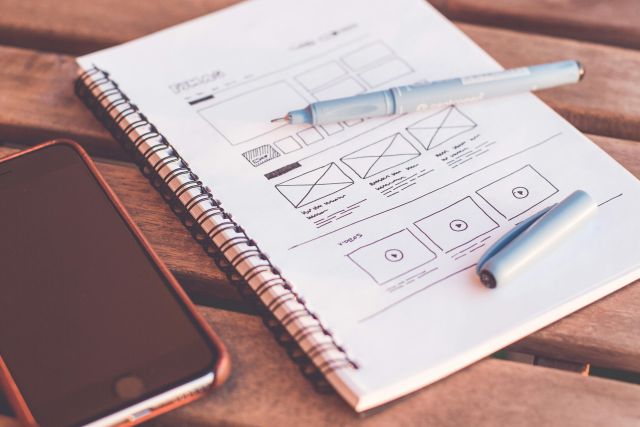
| 选项卡 | 功能 | 使用场景 |
| 应用程序 | 管理正在运行的应用程序 | 结束无响应程序 |
| 进程 | 查看和管理进程 | 释放资源 |
| 性能 | 实时显示资源使用情况 | 了解电脑性能状态 |
| 联网 | 查看程序网络连接 | 监控流量消耗 |
五、总结与注意事项
通过以上介绍,我们了解了在Windows 7系统中调出任务管理器的多种方法,包括常见的快捷键和任务栏右键操作,也掌握了特殊情况下的解决办法。还熟悉了任务管理器的各项功能和使用技巧。在使用任务管理器时,也有一些注意事项。在结束进程时要谨慎,有些系统进程是不能随意结束的,否则可能会导致系统不稳定甚至崩溃。比如“svchost.exe”进程,它是Windows系统的重要进程之一,如果随意结束,可能会影响系统的正常运行。修改注册表有一定风险,如果操作不当,可能会导致系统出现问题,所以在修改注册表之前,最好先备份注册表,以防万一。当电脑出现问题时,不要频繁地调出任务管理器进行操作,以免加重系统负担。如果问题比较严重,还是建议及时寻求专业人士的帮助。任务管理器是一个非常实用的工具,但我们要正确使用它,才能让电脑更好地为我们服务。
注意事项总结:
1. 谨慎结束进程:避免结束重要系统进程。
2. 注册表修改风险:修改前先备份注册表。
3. 避免频繁操作:防止加重系统负担。
4. 严重问题求助:问题严重时寻求专业帮助。
常见用户关注的问题:
一、win7系统怎么调出任务管理器
嘿,你问win7系统怎么调出任务管理器呀。我觉得这是很多刚接触win7系统的朋友可能会遇到的问题呢。就像我朋友之前用win7系统,老是找不到任务管理器在哪,可愁坏了。下面我就给你好好说说几种常见的方法。
方法一:快捷键方式
这是最方便快捷的办法啦。你可以同时按下“Ctrl + Shift + Esc”这三个键,任务管理器就会立马弹出来。就好像变魔术一样,一下子就出现了。这个方法简单又实用,我自己平时用得最多啦。
方法二:右键任务栏
你用鼠标右键点击win7系统下方的任务栏,在弹出的菜单里,能看到“启动任务管理器”这个选项,点击它,任务管理器就打开了。这个方法也不难,就像在一堆东西里挑出你想要的那个一样。
方法三:通过运行窗口
先按下“Windows + R”组合键,打开运行窗口。然后在里面输入“taskmgr”,再点击“确定”按钮,任务管理器就会出现。这个方法就像是给电脑下了个小命令,让它帮你打开任务管理器。
方法四:从开始菜单搜索
点击win7系统左下角的“开始”菜单,在搜索框里输入“任务管理器”,搜索结果里就会显示“任务管理器”程序,点击它就能打开啦。就像在大超市里找东西,通过搜索一下子就能找到目标。
二、win7系统怎么设置无线网络连接
我听说好多用win7系统的朋友都想知道怎么设置无线网络连接。现在无线网络这么方便,要是能在win7系统上顺利连接上,那上网可就太轻松啦。下面我就来给你讲讲具体的步骤。
步骤一:检查无线开关
先看看你的电脑无线开关有没有打开。有些笔记本电脑有专门的无线开关按钮,你要把它打开。就像打开电视的开关一样,只有打开了,才能接收信号嘛。
步骤二:查看无线服务是否开启
按下“Windows + R”组合键,打开运行窗口,输入“services.msc”并回车。在服务列表中找到“WLAN AutoConfig”服务,确保它的状态是“正在运行”。要是没运行,右键点击它,选择“启动”。这就好比给无线服务加了把劲,让它开始工作。

步骤三:搜索无线网络
点击任务栏上的无线网络图标,会弹出可用的无线网络列表。这里面就有你周围能搜到的各种无线网络,就像在一群人里找你认识的朋友一样。
步骤四:连接无线网络
从列表中选择你要连接的无线网络,点击“连接”。如果这个网络有密码,输入正确的密码,然后点击“确定”。等一会儿,电脑就会自动连接上无线网络啦。就像你找到了家门,输入密码打开门就进去了。
| 设置步骤 | 操作内容 | 注意事项 |
| 检查无线开关 | 打开电脑无线开关按钮 | 不同电脑开关位置可能不同 |
| 查看无线服务 | 确保“WLAN AutoConfig”服务正在运行 | 若未运行需手动启动 |
| 搜索无线网络 | 点击任务栏无线网络图标查看列表 | 信号弱可能搜索不到 |
| 连接无线网络 | 选择网络并输入密码连接 | 密码要输入正确 |
三、win7系统怎么卸载软件
朋友说在win7系统里卸载软件有时候会遇到麻烦。我就想知道怎么能简单又干净地把软件卸载掉。下面我就来说说几种常见的卸载方法。
方法一:通过控制面板卸载
点击“开始”菜单,找到“控制面板”并打开。在控制面板里找到“程序和功能”选项,点击进入。在程序列表中找到你要卸载的软件,右键点击它,选择“卸载”。然后按照提示一步步操作,软件就会被卸载掉啦。这就像把家里不需要的东西清理出去一样。
方法二:使用软件自带的卸载程序
有些软件在安装的时候会自带卸载程序。你可以在“开始”菜单里找到该软件的文件夹,里面可能会有“卸载”之类的选项,点击它,按照提示操作就能卸载软件。就像软件自己安排好了离开的方式。
方法三:借助第三方软件卸载
你可以下载一些第三方的软件卸载工具,比如360软件管家。打开软件管家,在里面找到“软件卸载”功能,它会扫描出你电脑上安装的所有软件,你选择要卸载的软件,点击“卸载”就行。这种方法能更彻底地卸载软件,还能清理残留文件。
方法四:手动删除文件(不推荐)
如果你实在找不到卸载的方法,也可以手动删除软件所在的文件夹。不过这种方法不太推荐,因为可能会有残留的注册表信息,导致以后安装软件出现问题。就像只把表面的东西清理了,里面的垃圾还留着。
四、win7系统怎么清理磁盘垃圾
我听说win7系统用久了磁盘里会有很多垃圾文件,影响电脑的运行速度。我就想知道怎么能把这些垃圾清理掉。下面我就给你介绍几种清理磁盘垃圾的方法。
方法一:使用磁盘清理工具
在桌面上找到“计算机”图标,右键点击你要清理的磁盘,选择“属性”。在弹出的属性窗口中,点击“磁盘清理”按钮。系统会开始扫描磁盘中的垃圾文件,扫描完成后,你可以勾选要清理的文件类型,比如临时文件、回收站文件等,然后点击“确定”,系统就会开始清理这些垃圾文件。这就像给磁盘做了一次大扫除。
方法二:清理临时文件
按下“Windows + R”组合键,打开运行窗口,输入“%temp%”并回车。会打开临时文件所在的文件夹,里面全是一些临时产生的文件,你可以全选这些文件,然后删除它们。不过要注意,删除的时候可能会提示有些文件正在使用,你可以等这些程序关闭后再删除。
方法三:清理回收站
桌面上的“回收站”图标里存放着你删除的文件。你可以右键点击“回收站”,选择“清空回收站”,这样里面的所有文件就都被彻底删除了。就像把垃圾桶里的垃圾倒掉一样。

方法四:使用第三方清理软件
你可以下载一些第三方的电脑清理软件,比如鲁大师。打开鲁大师,里面有“清理垃圾”的功能,它会自动扫描电脑里的各种垃圾文件,扫描完成后,你点击“一键清理”,就能快速清理掉这些垃圾。这种方法更方便快捷,能清理得更全面。
| 清理方法 | 操作步骤 | 效果特点 |
| 磁盘清理工具 | 右键磁盘属性 - 磁盘清理 - 勾选清理类型 - 确定 | 可清理多种类型垃圾 |
| 清理临时文件 | 运行窗口输入%temp% - 删除文件 | 清理临时产生的文件 |
| 清理回收站 | 右键回收站 - 清空回收站 | 彻底删除已删除文件 |
| 第三方清理软件 | 下载安装 - 一键清理 | 清理全面快捷 |
四、win7系统怎么设置开机密码
假如你想给win7系统设置开机密码,这样能保护你的电脑隐私。下面我就来说说设置开机密码的步骤。
步骤一:打开控制面板
点击“开始”菜单,找到“控制面板”并打开。这是设置系统各种功能的地方,就像电脑的管理中心。
步骤二:进入用户账户设置
在控制面板里找到“用户账户和家庭安全”选项,点击进入。然后在里面找到“用户账户”选项,点击它。这里就是设置用户账户相关信息的地方。
步骤三:设置密码
在用户账户窗口中,点击“为您的账户创建密码”选项。在弹出的窗口中,输入你想要设置的密码,再输入密码提示(方便你以后忘记密码时能想起),然后点击“创建密码”按钮。这样开机密码就设置好了。
步骤四:修改或删除密码
如果你以后想修改或者删除开机密码,还是在用户账户窗口中,点击“更改密码”或者“删除密码”选项,按照提示操作就行。就像给密码换个新样子或者让它消失。
- 上一篇:w8系统任务管理器怎么打开
- 下一篇:win10系统dos怎么打开任务管理器
预约免费体验 让管理无忧
微信咨询


添加专属销售顾问
扫码获取一对一服务










